Adwcleaner 8 operētājsistēmai Windows 10, 8.1 un Windows 7

- 1662
- 473
- Juan Beer
Adwcleaner - Droši vien visefektīvākā un viegli lietojamākā bezmaksas programma ļaunprātīgas un potenciāli nevēlamas programmatūras meklēšanai un noņemšanai, kā arī tās aktivitātes pēdas (nevēlama paplašināšana, uzdevumu plāna uzdevumi, reģistrā reģistrā, mainītas etiķetes) uzdevumi), mainītas etiķetes). Tajā pašā laikā programma tiek pastāvīgi atjaunināta un joprojām ir būtiska tikko topošajiem draudiem.
Ja jūs bieži vai neuzmanīgi instalējat bezmaksas programmas no interneta, paplašinot pārlūkprogrammas, lai kaut ko lejupielādētu no kaut kurienes, tad ar lielu varbūtību jūs varat saskarties ar tādām problēmām kā sākuma pārlūks ar reklāmu un līdzīgu. Tieši šādās situācijās ir paredzēts Adwcleaner, ļaujot pat iesācēju lietotājam noņemt “vīrusus” (tie nav gluži vīrusi, un tāpēc pretvīruss tos bieži neredz) no viņa datora). Šajā pārskatā - par Adwcleaner 8 izmantošanu, šīs programmas jaunāko versiju, lai noņemtu ļaunprātīgu un nevēlamu. Tas var būt arī noderīgs: labākie rīki ļaunprātīgu programmu noņemšanai no datora.
Izmantojot adwcleaner 8
Lietojot lietderību, es jau īsi esmu iepriekš norādītajā rakstā (par ļaunprātīgas programmatūras apkarošanu). Programmas izmantošanas ziņā grūtībām nevajadzētu būt, pat iesācēju lietotājam. Pietiekami lejupielādējiet adwcleaner no oficiālās vietnes un noklikšķiniet uz pogas "Skenēt".
Bet tikai gadījumā, ja, kā arī par dažām papildu komunālo pakalpojumu iespējām:
- Pēc lejupielādes (oficiālā vietne ir zemāk norādījumos) Adwcleaner, sāciet programmu (iespējams, būs jābūt savienotam ar internetu, lai lejupielādētu jaunākos draudus) un programmas galvenajā logā noklikšķiniet uz pogas “Skenēt”.

- Pēc skenēšanas pabeigšanas jūs redzēsit sarakstu un atklāto draudu skaitu. Daži no tiem neatspoguļo kaitīgas programmas kā tādas, bet ir potenciāli nevēlamas (kas var ietekmēt pārlūkprogrammu un datora darbu, nevis noņemt un tā tālāk). Skenēšanas logā jūs varat iepazīties ar atrastajiem draudiem, ņemiet vērā, kas jānoņem un kas nevajadzētu noņemt. Turklāt, ja vēlaties, varat redzēt skenēšanas ziņojumu (un saglabāt to) vienkārša teksta faila formātā, izmantojot atbilstošo pogu. Ja nebūtu kaitīgu elementu, jūs saņemsit ziņojumu, tāpat kā zemāk esošajā ekrānuzņēmumā ar iespēju sākt pamata atjaunošanu (par to, kas tiks izpildīts tālāk Adwcleaner iestatījumu sadaļā).
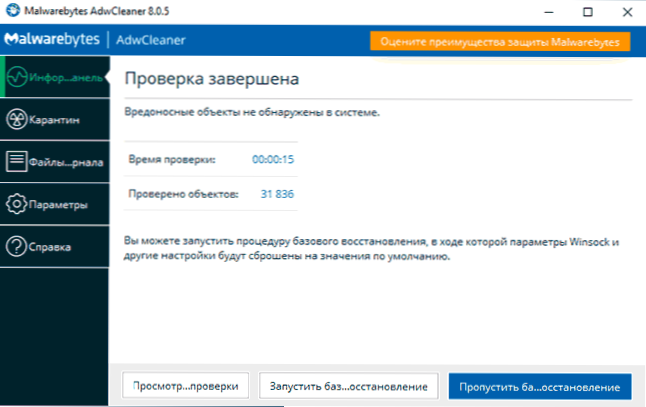
- Noklikšķiniet uz pogas “Tīrīt un atjaunot”. Lai notīrītu datoru, Adwcleaner var lūgt datora atsāknēšanu, dariet to.
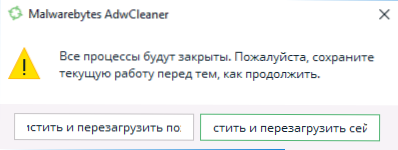
- Pēc tīrīšanas un atsāknēšanas pabeigšanas jūs saņemsit pilnu ziņojumu par to, cik daudz un kādus draudus (noklikšķinot uz pogas "Skatīt pārskatu").
Viss ir intuitīvs, un, izņemot retus gadījumus, pēc programmas lietošanas nav problēmu (bet katrā ziņā jūs uzņematies visu atbildību, lietojot to). Retos gadījumos ietilpst: bez darba internets un problēmas ar Windows 10, 8 reģistru.1 vai Windows 7 (bet tas notiek patiešām reti un parasti ir iespējams to labot).
Adwcleaner iestatījumi
Starp citām interesantām programmas funkcijām es atzīmētu funkcijas, lai labotu problēmas ar internetu un atvērtu vietnes, kā arī instalētu Windows atjauninājumus, kas līdzīgi tiem, kurus es bieži aprakstu instrukcijās. Ja dodaties uz Adwcleaner 8 iestatījumiem, tad cilnē Application jūs atradīsit slēdžu komplektu. Iekļautās darbības tiek veiktas tīrīšanas laikā, papildus ļaunprātīgu programmu noņemšanai no datora vai sākot pamata atveseļošanos, ja nav ļaunprātīgu programmu.
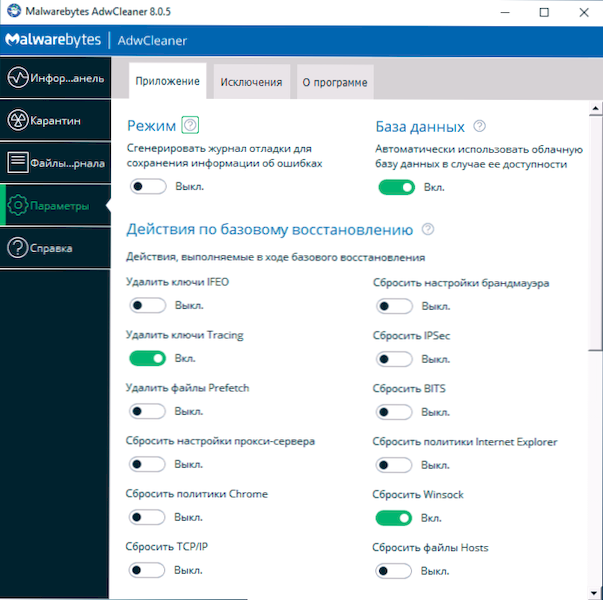
Starp pieejamajiem punktiem:
- Atiestatiet TCP/IP un Winsock protokolu (noderīgs, ja internets nedarbojas, piemēram, nākamās 4 opcijas)
- Atiestatiet resursdatora failu
- Ugunsmūra un IPSEC atiestatīšana
- Lai atiestatītu pārlūka politiku
- Notīriet starpniekservera parametrus
- BITS rindas tīrīšana (var palīdzēt, risinot problēmas ar Windows atjauninājumu lejupielādi).
Varbūt šie punkti jums par kaut ko nestāstīs, bet daudzos gadījumos ir problēmas ar internetu, vietņu atvēršana, ko izraisa ļaunprātīgas programmas (tomēr ne tikai ļaunprātīgas problēmas - līdzīgas problēmas bieži rodas pēc pretvīrusu noņemšanas), var precīzi atrisināt, atiestatot) Šie parametri papildus pati par sevi noņemtu nevēlamu programmatūru. Windows 10 šo parametru daļu var atiestatīt, izmantojot iebūvēto tīkla atiestatīšanu.
Sadaļā “izņēmumi” Adwcleaner varat iestatīt tos elementus, kas nav jāpārbauda un jātīra:
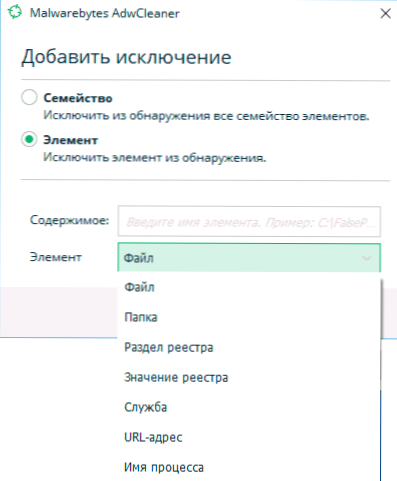 Es arī pievēršu jūsu uzmanību šādam brīdim: neskatoties uz to, ka Adwcleaner nav nepieciešama instalēšana datorā, tas izveido sistēmas elementus (mape uz diska C: un reģistrā reģistrā). Ja nepieciešams, izdzēsiet Adwcleaner un visas tā pēdas, izmantojiet atbilstošo vienumu iestatījumu sadaļā “Pielikums” un pēc tam izdzēsiet pašu ļaunprātīgas programmatūras skenera augšupielādēto failu.
Es arī pievēršu jūsu uzmanību šādam brīdim: neskatoties uz to, ka Adwcleaner nav nepieciešama instalēšana datorā, tas izveido sistēmas elementus (mape uz diska C: un reģistrā reģistrā). Ja nepieciešams, izdzēsiet Adwcleaner un visas tā pēdas, izmantojiet atbilstošo vienumu iestatījumu sadaļā “Pielikums” un pēc tam izdzēsiet pašu ļaunprātīgas programmatūras skenera augšupielādēto failu.Apkopojot, es visādā ziņā iesaku programmu lietošanai ar vienu rezervāciju: ir daudz avotu ar “viltus” adwcleaner tīmeklī, kas pats par sevi ir kaitīgs datoram. Oficiālā vietne, kurā jūs varat bez maksas lejupielādēt Adwcleaner 8 krievu valodā - https: // ru.Ļaunprātīgas programmatūras.Com/adwcleaner/. Ja jūs to lejupielādējat no cita avota, es ļoti iesaku vispirms pārbaudīt izpildāmo failu Virustotal.Kombinācija.

